Bilgi Merkezi
Plesk Panel SSL Sertifikası Ekleme (SSL Certificate Installation) (Resimli Anlatım)
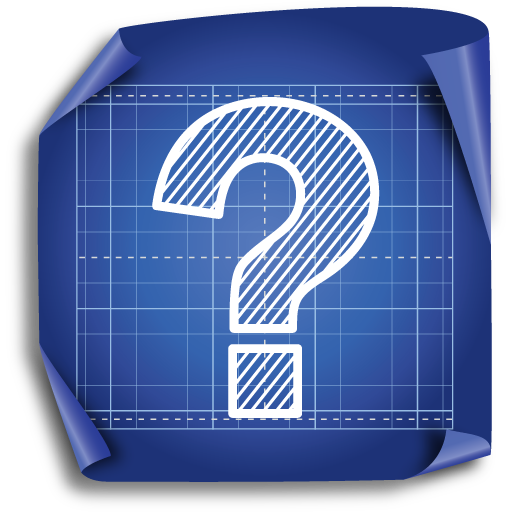
Bilgi Merkezi
Ana sayfa > Bilgi Merkezi > Hosting > Plesk > Plesk Panel SSL Sertifikası Ekleme (SSL Certificate Installation) (Resimli Anlatım)
Plesk Panel SSL Sertifikası Ekleme (SSL Certificate Installation) (Resimli Anlatım)
Plesk Panel'de SSL Sertifikası ekleme işlemini detaylı bir biçimde göstermeye çalıştık.
Plesk Panel İşletim sistemi : Microsoft Windows Server 2008 R2 Service Pack 1
Plesk Panel Versiyon : Plesk 11 Kontrol Paneli
ilk olarak Plesk Panelimize giriş yapıyoruz (Örn : http://siteadresin.com:8880) şeklinde giriş yapa bilirsiniz.
Plesk Panel'e giriş yaptıkan sonra karşınıza gelen ekran " Ana Sayfa "dır SSL Sertifika bölümüne gitmek için sol menülerden " Araçlar ve Ayarlar " seçeneğine tıklıyoruz.
Karşınıza çıkan seçeneklerden " SSL Sertifikaları " seçeneğini seçiyoruz.
Bu bölümden " SSL Sertifikası Ekleyin " seçeneğine tıklıyoruz ve ssl sertifika ekleme bölümüne geçiş yapıyoruz
Bir sertifika talebi oluşturmak, sağlayıcınızdan bir sertifika satın almak veya kendiliğinden imzalı bir sertifika oluşturmak için bu formu kullanın.
Talep, (formdan) etki alanınız hakkında bilgi içeren bir CSR dosyasıdır. Size bir sertifika vermeleri için talebi istediğiniz bir sertifikasyon makamına gönderebilirsiniz. Sonra aşağıdaki Karşıya Yükleme formlarından birini kullanarak onu karşıya yüklersiniz.
Kendiliğinden imzalı sertifika, onu oluşturan kişinin kendisi tarafından imzalanan bir kimlik sertifikasıdır, dolayısıyla böyle bir sertifika kullanıyorsanız, sitelerinizin kimliğini kendiniz doğruluyorsunuzdur. Kendiliğinden imzalı sertifikalar, SSL kullanılmasına izin vermesine rağmen, bunlar daha az güvenilir ve daha az güvenli kabul edilir.
Bu formu, size ait olan sertifikanın parçalarını (*.key, *.crt, *-ca.crt) karşıya yüklemek için kullanın.
Bu formu, size ait olan sertifikanın parçalarını (*.key, *.crt, *-ca.crt) metin olarak karşıya yüklemek için kullanın. Dosyaların içeriğini kopyalayın ve uygun bir alana yapıştırın.
Ve son olarak " Metin Gönder " butonuna tıklayarak gönderiyoruz. Herşeyi doğru yaptıysanız SSL Sertifikanız eklenmiştir.
Kaliteli Bir Windows Hosting Sahibi Olmak İçin Şimdi Fırsatlarımız İle Tanışmanın Tam Zamanı : http://www.salay.com.tr/windows-web-hosting.html
![]() Sık kullanılanlara ekle
Sık kullanılanlara ekle  Bu dökümanı yazdır
Bu dökümanı yazdır
Also Read







